Apple社が新発売したiPhone 13シリーズは驚異的なカメラシステム、高リフレッシュレートモードのディスプレイ、iPhone史上最高寿命のバッテリーが備わっています。仕事、学校、個人利用のために、iPhone 13またはiPhone 13 pro、iPhone 13 pro Maxをパソコンにミラーリングする用のツールを探している方はぜひ今回の記事を参考してください。
無料ダウンロード
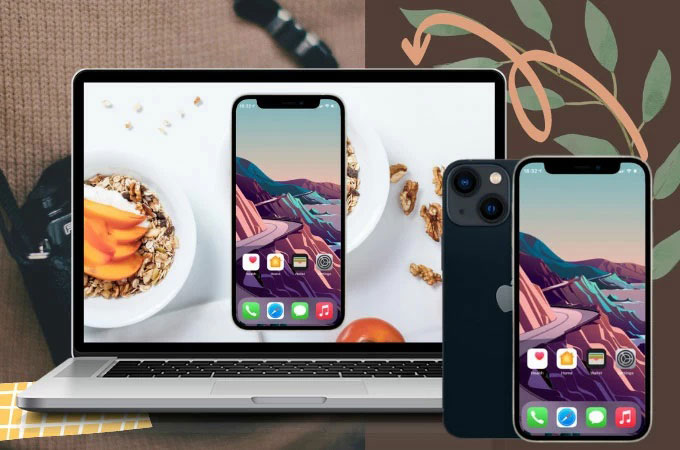
iPhone 13をPCにミラーリングする方法
ApowerMirror(エーパワーミラー)
iPhone 13の画面をパソコンに表示させる最適な方法の一つは、ApowerMirrorのような音声と画面を同時に出力できるツールを使用することです。このアプリケーションは、iOSデバイスとコンピュータの両方で完璧に動作する主流のミラーリング技術を適用しています。スマホをミラーリングする際には、アプリに内蔵された画面録画、画面キャプチャ、描画ツール及びパソコンでモバイルゲームをプレイするために設定されたバーチャルゲームキーボードなど、いくつかの実用機能を使えます。また、色収差のないApowerMirrorは、iPhone 13に保存された画像・動画をPCで見たい場合にもいい選択です。

使う手順
- まずはお使いのデバイスにアプリをダウンロードしてインストールします。
無料ダウンロード - デバイスを同じネットワークに接続して、両方ともアプリ起動する。
- iPhoneからアプリ起動して、中央にあるミラーリングボタンをタップする。お使いのパソコンを検出することを待ち、リストから表示されたPC名を選択した後、「スマホをPCにミラーリング」を選択する。
- iPhoneのコントロールセンターに向かい、「画面ミラーリング」をクリックしてパソコンの名前をタップするとミラーリングが始まる。
LetsView(レッツビュー)

LetsViewは、iPhone 13をパソコンに映すためのもう一つのミラーリングアプリです。このアプリはApowerMirrorにほぼ似ていますが、無料で利用でき、キーボードの事前設定・スマホコントローなどの機能はありません。LetsViewは応答性の高いインターフェース、スクリーンレコーディング、スクリーンキャプチャー、描画ツールなどの内蔵ツールがあります。
使う手順
- アプリを検索してスマホとパソコンにインストールします。あるいは下記のダウンロードボタンもできます。無料ダウンロード
- お使いの端末でアプリを開きます。(デバイスを同じネットワークに接続していることをご確認ください。)リストからPCの名前を選択して「スマホ画面ミラーリング」をタップすると、ミラーリングを開始します。
- そしてiPhoneの「コントロールセンター」に進みます。「画面ミラーリング」をクリックしてパソコンの名前をタップすれば、スマホの画面がミラーリンぐされます。
LonelyScreen(ロンリースクリーン)

LonelyScreenは、無料で活用できるAirPlayレシーバーです。真新しいiPhone 13からPCにファイルを転送できるのはもちろんのこと、iPhone 13をPCにキャストする機能も含まれています。また、パソコンだけでなく、Apple TVなどのほかのデバイスにも対応できます。ゲームプレイ、プレゼンテーション、アプリのデモ展示などを行う場合、LonelyScreenがおすすめです。
使う手順
- LonelyScreenをデバイスにインストールする。
- アプリを起動し、LonelyScreenのタイトルをクリックする。その後、コントロールセンターに行き、スクリーンミラーリングボタンをクリックする。
- 最後に、PCの名前を選択するだけでミラーリングが開始される。
まとめ
これらのツールを使えば、iPhone 13をPCなどの大画面で体験することができます。iPhoneとパソコンのファイル転送、スマホからPCへのプレゼンテーション、映画鑑賞がより便利になります。
 LetsView
LetsView 










コメントを書く